Быстрые ссылки на процедуры, описанные на этой странице:
Между объектами можно рисовать соединительные линии. Эти линии связывают объекты даже при перемещении одного или обоих объектов. Соединительные линии, также называемые «линиями связи», используются на технических рисунках: диаграммах, блок-схемах и схемах. Для получения сведений о рисовании фигур схем см. раздел Рисование стандартных фигур.
Есть три типа соединительных линий: прямая соединительная линия, соединительная линия с прямыми углами и соединительная линия со скругленными прямыми углами. Соединительные линии изменяются путем перемещения, добавления или удаления сегментов.
С помощью элементов управления на панели свойств можно изменить толщину и стиль соединительной линии, а также добавить к ней наконечники. Дополнительные сведения см. в разделе Форматирование линий и абрисов. Можно также изменить цвет соединительной линии.
При перемещении объектов соединительные линии остаются прикрепленными к ним.
Можно рисовать выноски, которые служат для различных обозначений и привлечения внимания к объектам.
Примеры выносок
Для использования точных соединительных и выносных линий необходимо привязать их к определенным узлам объектов. Для получения дополнительных сведений о привязке и режимах привязки см. раздел Привязка объектов.
| 4 . |
В поле Настроить направление привязки введите одно из следующих значений. |
|
• |
0 — соединительная линия будет направлена вправо. |
|
• |
90 — соединительная линия будет направлена вверх. |
|
• |
180 — соединительная линия будет направлена влево. |
|
• |
270 — соединительная линия будет направлена вниз. |

Можно изменять направление только соединительных линий с прямыми углами.

По умолчанию добавляемые точки привязки недоступны в качестве точек для соединительных линий при перемещении объекта по рисунку. Чтобы сделать точку привязки доступной для соединительной линии, выберите ее инструментом Изменить привязку и нажмите кнопку Автоматическая привязка  на панели свойств.
на панели свойств.
По умолчанию положение точки привязки рассчитывается относительно страницы. Однако можно расположить точку привязки относительно объекта, с которым она связана, что удобно тогда, когда нужно закрепить положение точки привязки относительно нескольких объектов. Чтобы расположить точку привязки относительно объекта, выберите точку привязки инструментом Изменить привязку  . На панели свойств нажмите кнопку Относительно объекта
. На панели свойств нажмите кнопку Относительно объекта  и введите координаты в поле Положение точки привязки.
и введите координаты в поле Положение точки привязки.
| 2 . |
Выберите Окно  Окна настройки Окна настройки  Свойства объекта. Свойства объекта. |
| 3 . |
В окне настройки Свойства объекта щелкните Сводка, чтобы отобразить дополнительные параметры. |

Чтобы настроить обтекание вокруг объекта, соединительная линия должна быть привязана к этому объекту хотя бы одним концом.
|
• |
Инструмент Соединительная линия под прямым углом  |
|
• |
Инструмент Соединительная линия под закругленным прямым углом  |

При перемещении соединительной линии текст останется привязанным к ней.
|
Инструмент Выноска через 3 точки располагается в раскрывающемся меню Инструменты размера. |

Чтобы изменить выносную линию и текст выноски независимо, как линию и текстовый объект, сначала отделите выносную линию от текста выноски. Для этого выберите пункт Объект  Разъединить выноску.
Разъединить выноску.

Не все компоненты программы доступны в пробной версии, версиях для образовательных учреждений и для OEM-партнеров. К неподдерживаемым компонентам могут относиться приложения и функции Corel, утилиты сторонних поставщиков и файлы с дополнительным содержимым. Тем не менее, некоторые из этих компонентов могут упоминаться в приложениях и документации.
Copyright 2018 Corel Corporation. Все права защищены.
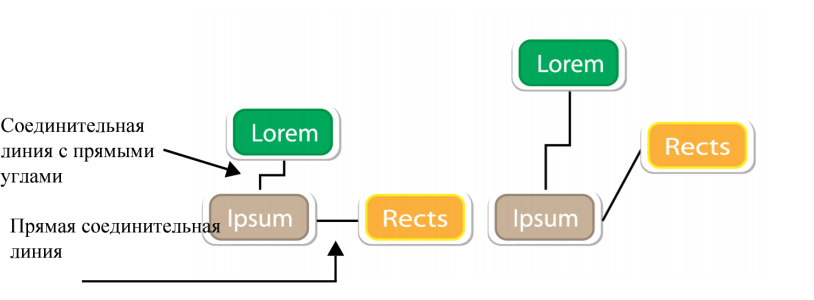
на панели свойств.
. На панели свойств нажмите кнопку Относительно объекта
и введите координаты в поле Положение точки привязки.
![]() Разъединить выноску.
Разъединить выноску. ![]()